Fase 2: grupos de comunidades – Interlogix VEREX Director User Manual
Page 194
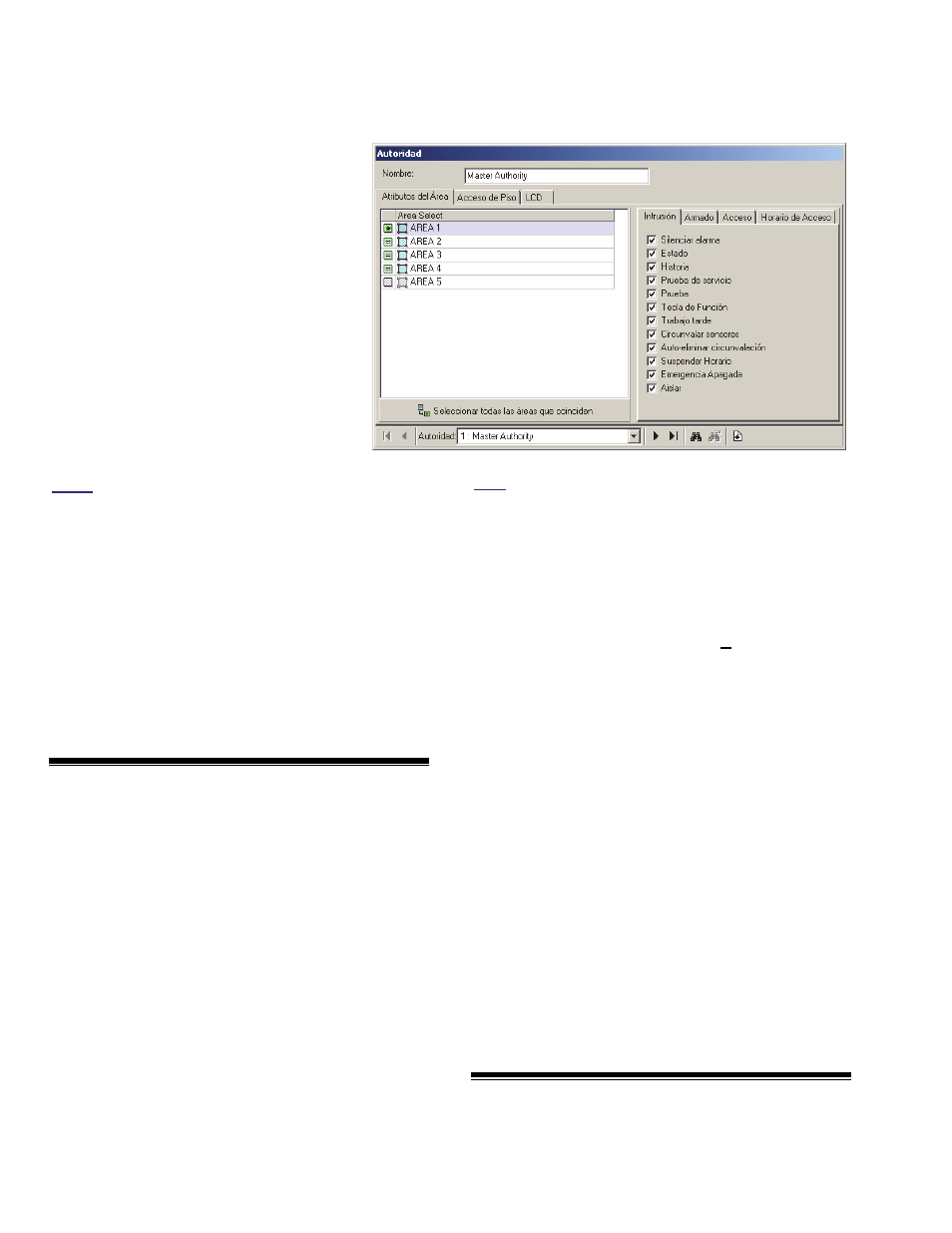
184
Guía de Usuario de Verex Director V4.91
21-0381S v4.9.1
1C: Asegúrese de Configurar
Autoridades para Cada Cuenta
En la fase 2, se reservarán grupos de
números de identificación para
autoridades para usarlos con
usuarios compartidos (5 a la vez).
Debido a las diferencias en áreas, y
requerimientos de seguridad, las
autoridades mismas deben estar
configuradas en cada cuenta del
modo usual (en el mismo número de
identificación de autoridad para cada
cuenta). Asegúrese de mantenerse
al tanto del rango de números de
identificación de autoridades para
asegurarse de reservar los números
correctos en la fase 2.
Aviso: Se deben definir las autoridades para
TODOS los números de identificación reservados
(e.g., 1-5, 6-10, etc.).
Ver o Introducir Estas Configuraciones
Para cada cuenta:
Seleccione
[Carpetas de Cuentas]
en el
‘árbol’, y haga doble clic en la cuenta
deseada.
Seleccione
Autoridades
desde la barra
MisHerramientas, o en el ‘árbol’.
Luego, consulte el tema de administración de
“Autoridades” para más detalles sobre las
selecciones proporcionadas.
Fase 2: Grupos de comunidades
2A: Configurar comunidades
Con usuarios compartidos, se configura el
'Modo de NIP' y 'Modo de Inicio de Sesión del
Usuario' para cada cuenta bajo
"[Administración] Grupos de Comunidades",
y no se podrá editar bajo "Información de la
Cuenta". (Se requiere esto debido a la
longitud fija del NIP y del número de tarjeta de
cada usuario.)
Estos están definidos como "Comunidades"
que serán asignadas en el paso 2C.
Nota: Si se asignan comunidades a cuentas sin
configurar usuarios compartidos, esto bloquea el uso
de los mismos números de tarjetas en todas las
cuentas para cada comunidad (i.e., cada número de
tarjeta puede aplicar solamente a una cuenta por
cada comunidad específica).
Cómo llegar aquí (Localizador)
Seleccione
Grupos de Comunidades
de la
barra MisHerramientas, o seleccione
[Administración]
en el árbol, y
Grupos de
Comunidades
, seguido por la pestaña
Comunidades.
Cosas que puede hacer
Para agregar una comunidad nueva a la
lista, haga clic en la [+] en la parte inferior de
la pantalla (o haga clic con el botón derecho
en la pantalla, y seleccione "
Agregar
Nuevo
" del menú que aparece.
Para borrar una comunidad no utilizada,
haga clic con el botón derecho en ésta en la
lista, y seleccione "
Borrar
".
Nota: Usted no puede borrar una comunidad de
la lista si se está usando actualmente (i.e., si está
asignada a grupos de usuarios).
Para ingresar o cambiar configuraciones
para una comunidad, consulte las
descripciones de elementos para esta
pantalla.
Nota: La vista de 'Tabla' no aplica para esta
característica.
Carpetas de Cuentas Nombre de Cuenta
Autoridades
